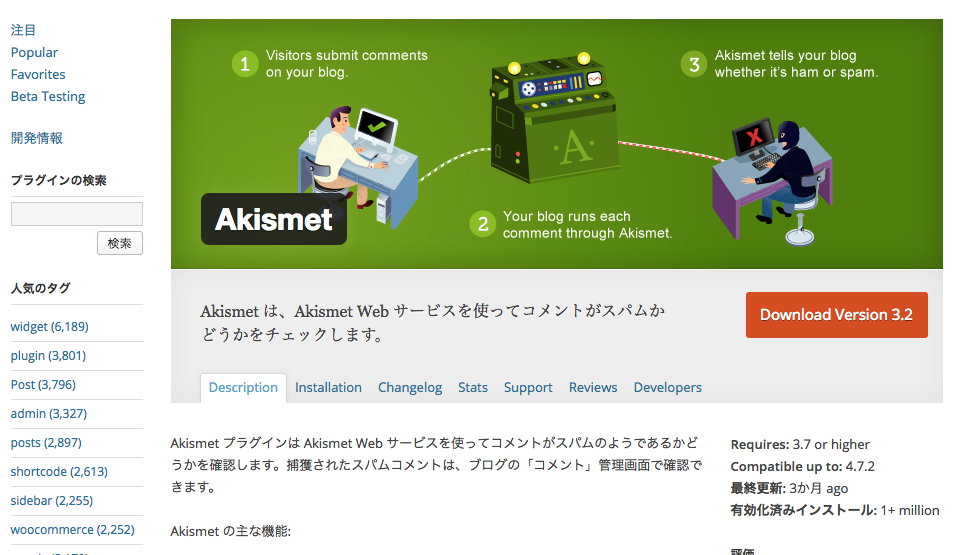ブログで意外と困るのが「迷惑コメント」、いわゆるスパムコメント。よくわからない英文とか、いかにも怪しいリンクとかをコメントされるやつ。他の読者さんに迷惑だし、削除するのもめんどくさい、そして見栄えもよくない。
Akismetはそんなスパムコメントを自動で判断してくれて、あなたのブログを守ってくれるプラグイン。今回はこの設定方法をご紹介。
Akismetのインストール方法

ただし、有効化はされてないので、クリックして「有効化」してね。
インストールされていなかった場合は?
もしインストールされていなかった、間違えて削除してしまった場合は他のプラグインと同じようにインストールしよう。
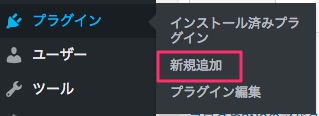
管理画面左メニューから「プラグイン」⇒「新規追加」をクリック。
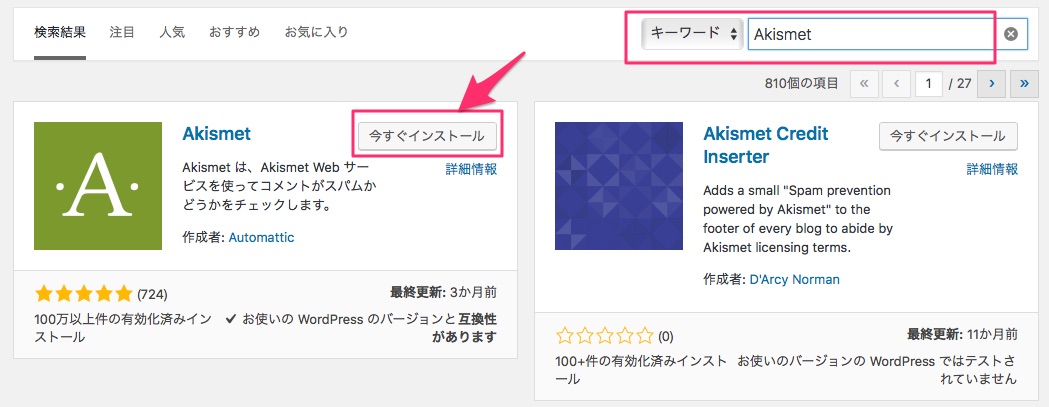
右上検索欄に「Akismet」と入力。プラグインが表示されるので、「今すぐインストール」をクリック。
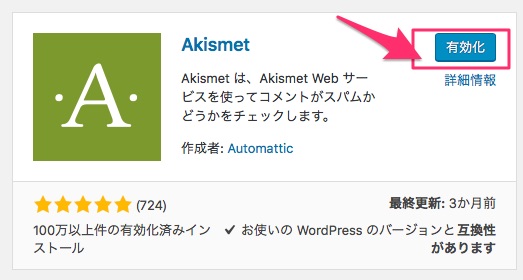
「有効化」をクリック。
Akismetのアカウントを有効化&APIキーの取得
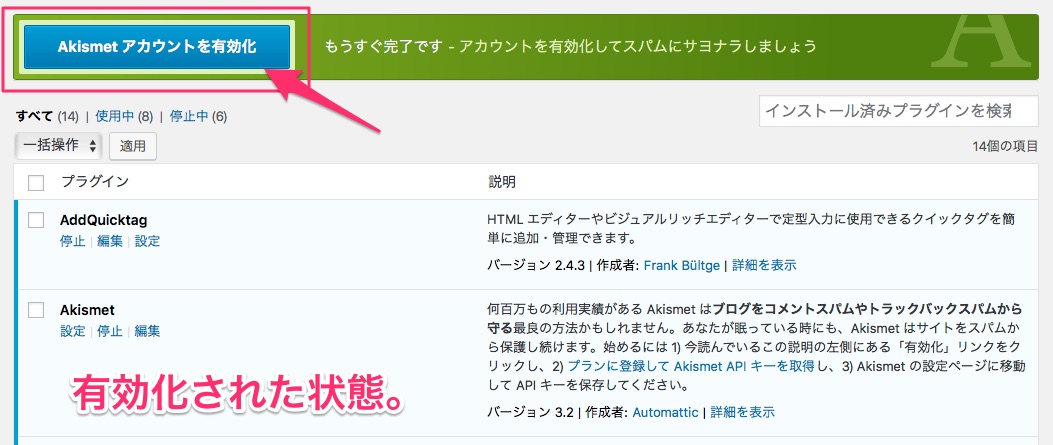
プラグインが有効化になっていても、Akismetはまた別の設定が必要になる。
インストールしてるプラグイン一覧の画面に画像のような表示が出てるので「Akismetアカウントを有効化」をクリックしよう。
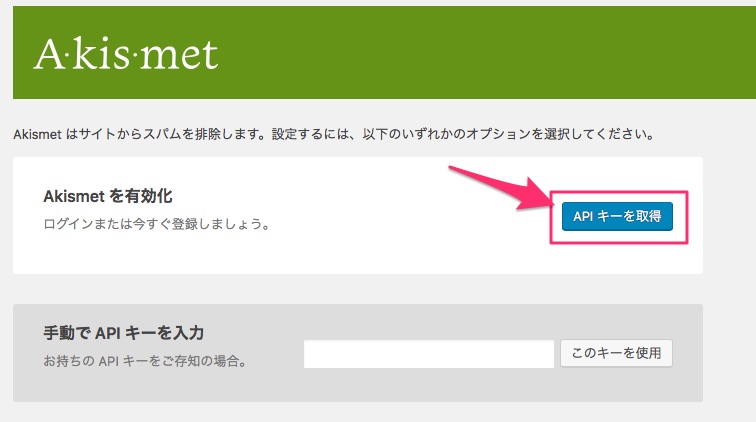
こんな画面になるので、「APIキーを取得」をクリック。
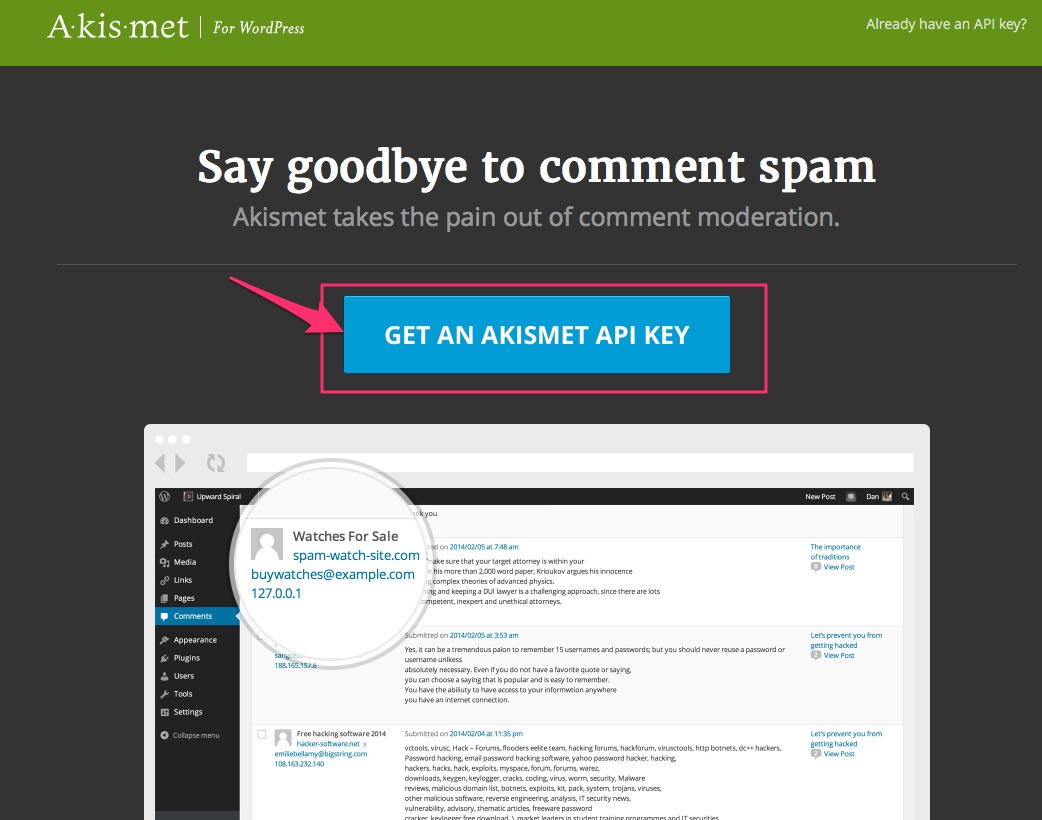
公式サイトに飛ぶので、真ん中の「GET AN AKISMET API KEY」をクリック。
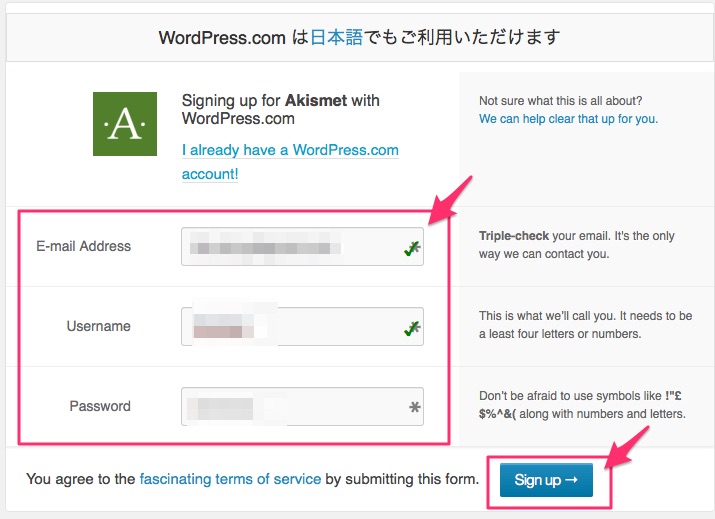
「Wordpress.comのアカウントが必要だから登録してね!」っていう表示が出て来る。これ、別のプラグインでも使うことがあるのでメモしておくよいいよ。
- メールアドレス
- ユーザーネーム(自由)
- パスワード(6文字以上)
を入力して、右下の「Sign up→」をクリック。メールが届くので確認しよう。
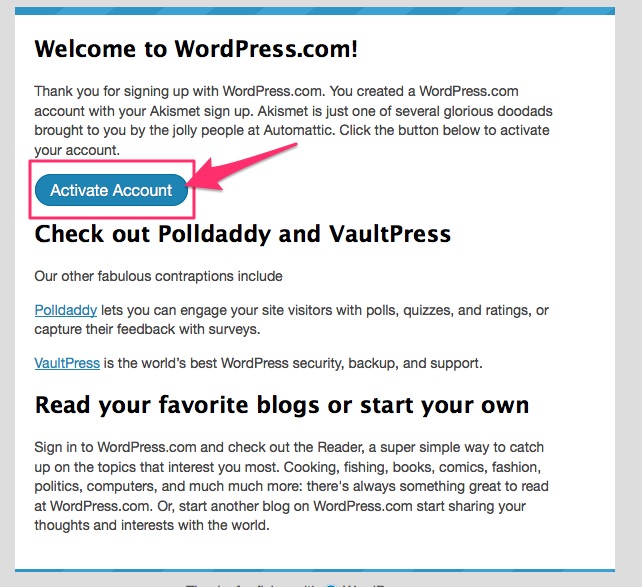
アカウントを確認するために、ここをクリックしてね!ってあるので「Activate Account」をクリック。これでOK。
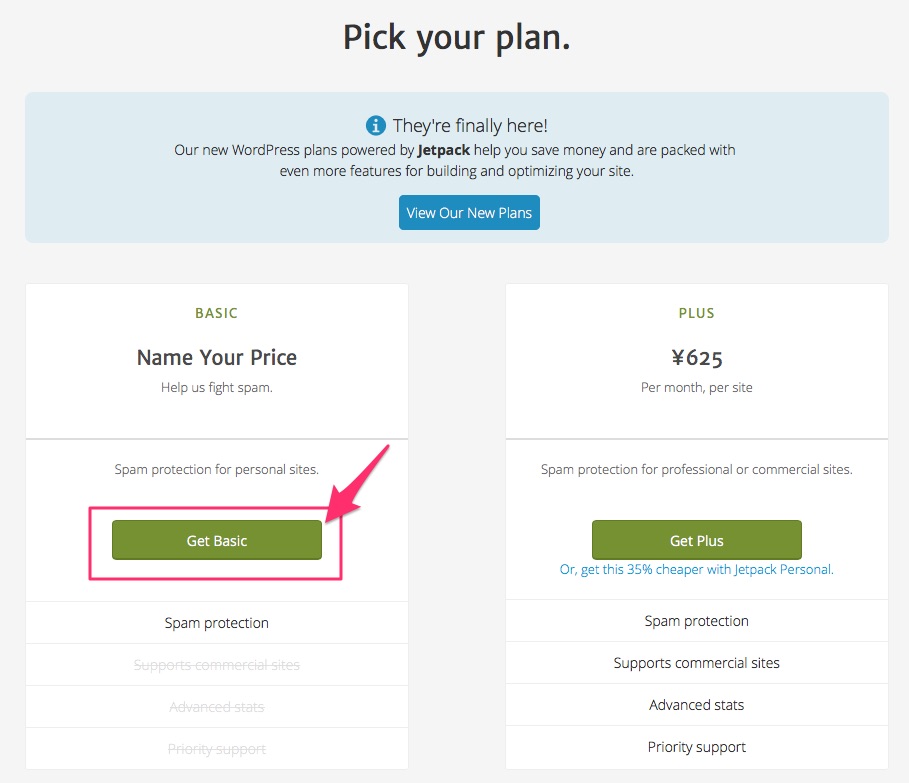
さっきの「Sign up」をクリックした時点で、「プランの選択をしてね」っていう画面になる。左のBASICプランでOKなので、「Get Basic」をクリック。
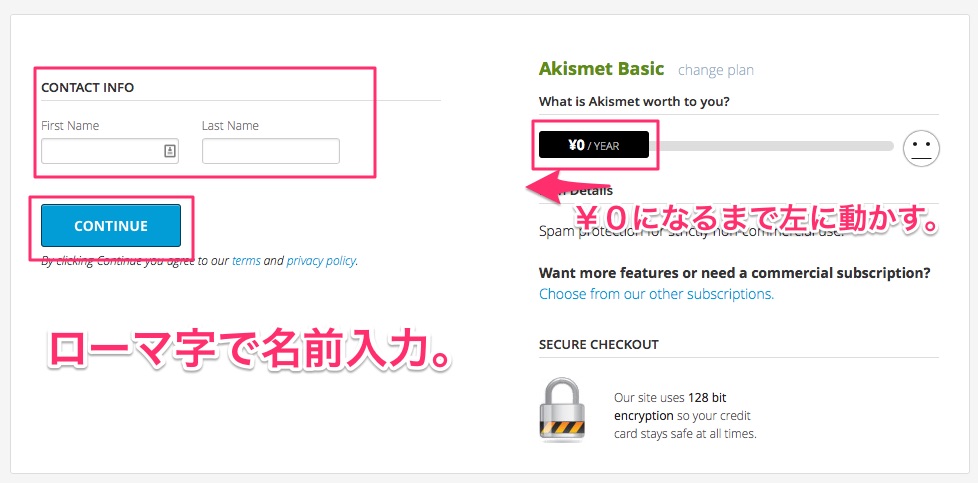
名前の入力(ローマ字)と、金額設定が出来るよ。金額設定のバーを¥0になるまで左に動かそう。画像と同じようになればOK。
出来たら「CONTINUE」をクリック。
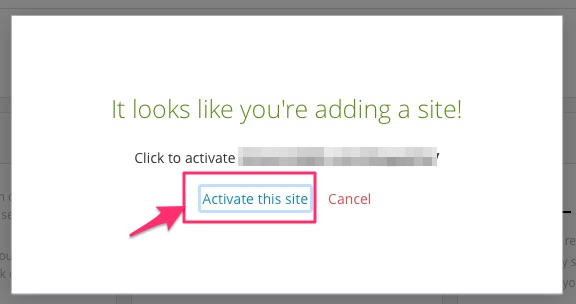
画面が切り替わって、この表示が出てきたら「Activate this site」をクリック。
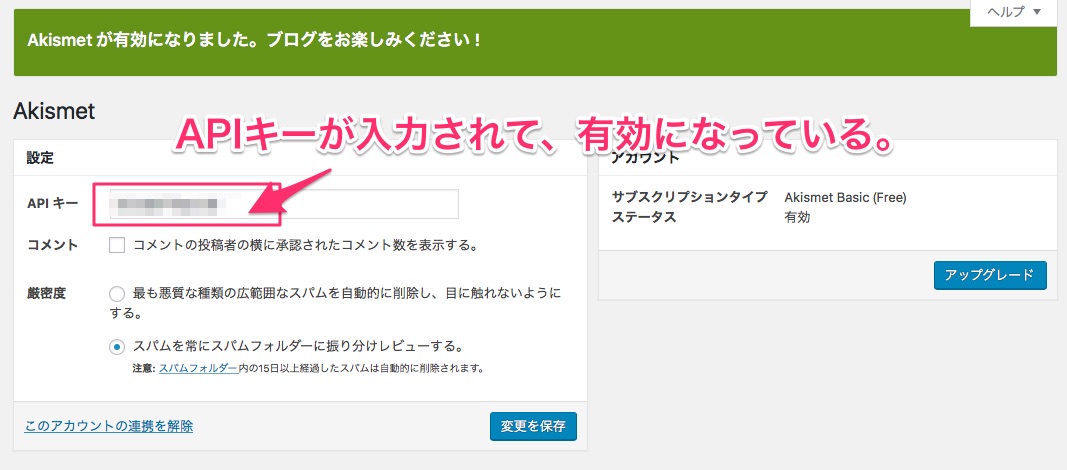
APIキーが自動で入力されて、Akismetが有効になるよ。これで設定はOK。
スパムコメントはどこで確認するの?
あんまり使わないかもしれないけど、実際に来たスパムコメントはどこで確認するのかというと、「コメント」メニューから見れるよ。
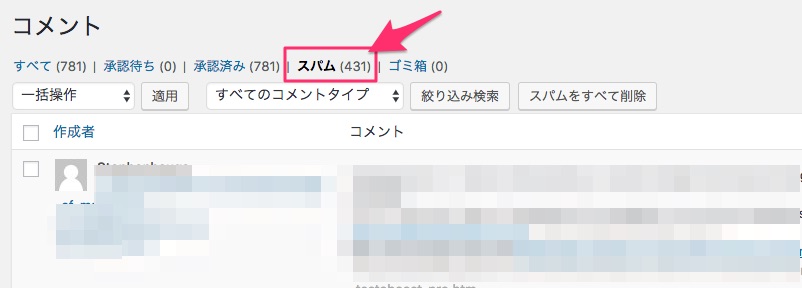
コメントのところに「スパム」っていうのがあるからここをクリック。スパム設定されたコメントがズラッと確認出来るよ。
Akismetだけで完璧にスパムを防ぐことが出来る?
絶対とは言えないけど、9割くらいは防げると思うよ(体感)。なので必ず設定しておくこと。
万が一これで防げない場合は、手動でスパム判定すればOK。